ניטור שיחה ועיבוד תובנות
כמשתמש של 'בינת שיחות', ייתכן שתרצה לעקוב אחר מצב השיחות עם לקוחות ולהבין אותו. הדף ניטור מערכת באפליקציה 'בינת שיחות' מסייע לך לוודא שהשיחות עובדו בהצלחה. באפשרותך לנטר את מצב השיחות שעובדו, שעדיין לא עובדו או שלא הייתה אפשרות לעבד אותן. כאשר מתרחשות שגיאות בעיבוד שיחות, באפשרותך להציג את הסיבות לכל שגיאה ולנקוט בצעדים המתאימים.
דרישות רשיון ותפקיד
| סוג דרישה | הכרחי |
|---|---|
| רשיון | Dynamics 365 Sales Premium או Dynamics 365 Sales Enterprise למידע נוסף: מחירי Dynamics 365 Sales |
| תפקידי אבטחה | כל תפקיד מכירות ראשי, כגון איש מכירות או מנהל מכירות מידע נוסף: תפקידי מכירות ראשיים |
הצג את דף ניטור המערכת
המידע על עיבוד השיחה שתוכל להציג ולעקוב אחריו בדף תלוי בתפקיד שאתה מוקצה אליו.
| תפקיד | אחר אילו שיחות ניתן לעקוב? |
|---|---|
| מנהל מערכת | מידע על עיבוד שיחות של הארגון כולו. |
| מנהל מכירות | מידע על עיבוד שיחות שלך ושל הצוותים שלך. |
| מוכר | מידע על עיבוד שיחות של השיחות שלך. |
היכנס אל אפליקציית בינת שיחות ובחר ניטור מערכת כדי לפתוח את דף ניטור המערכת.
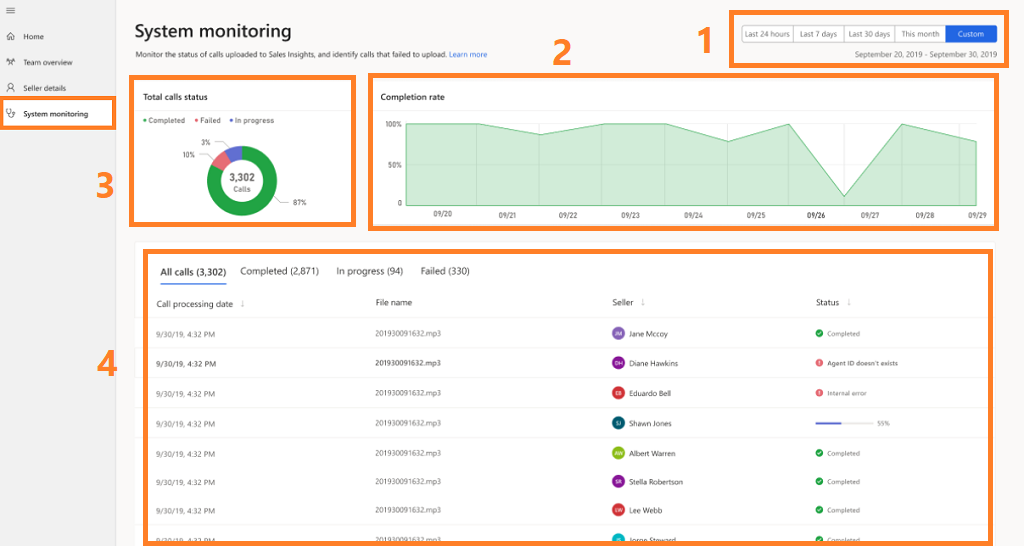
טלפון תכונה תיאור 1 מסנן תקופת זמן אתה יכול לסנן את המידע בדף לפי תקופת זמן, למשל 24 השעות האחרונות, שבעה הימים האחרונים, החודש האחרון, החודש הנוכחי או תקופת זמן מותאמת אישית. לדוגמה, כדי להציג את המידע של החודש הנוכחי, בחר החודש הנוכחי, והמידע יסונן כדי להציג את מצב החודש הנוכחי במצב סך הקריאות, שיעור השלמה וכן רשימת שיחות. 2 קצב השלמה תובנה זו מציגה את האחוז הממוצע מכלל השיחות שמעובדות בהצלחה בזמן נתון.
הערה: אם שיחות אינן מועלות כלל, מכל סיבה שהיא, הן לא יופיעו בגרף.3 מצב סך הקריאות תובנה זו מציגה תרשים עוגה של המספר הכולל של השיחות שהועלו ואת האחוז הממוצע של השיחות המתבצעות, השיחות שנכשלו והשיחות שהושלמו. בדוגמה זו באפשרותך לראות שהועלו סך הכל 3,302 שיחות שבהן ממוצע של 87% שיחות הושלמו (עובדו בהצלחה), 10% מהשיחות נכשלו ו- 3% מהשיחות מתבצעות. 4 הצגת רשימת שיחות טבלה זו מפרטת את מספר השיחות הכולל שהועלו לעיבוד. הטבלה כוללת ארבע עמודות: תאריך עיבוד שיחה, שם קובץ, מוכר ומצב. כברירת מחדל, השיחות ממוינות לפי התאריך שבו הן מעובדות, בסדר יורד. באפשרותך גם למיין את רשימת השיחות בהתאם לשם קובץ, שם מוכר או מצב.
העמודה מצב מסייעת לך לזהות את מצב השיחה, כגון שיחה שהושלמה, מתבצעת או נכשלה. אם שיחה נכשלה, מוצגת שגיאה.
כשבוחרים את השגיאה, מוצג חלון מוקפץ עם מידע כגון הסיבה לכך שעיבוד השיחה נכשל, מה ניתן לעשות כדי לפתור את השגיאה וכן מזהה פעילות.
באפשרותך להעתיק את מזהה הפעילות ולספק אותו לצוות התמיכה (או לתמיכה של Microsoft) לצורך המשך חקירה, מה שיכול לעזור לך לאתר את הבאגים בתהליך השיחה ולפתור את השגיאה.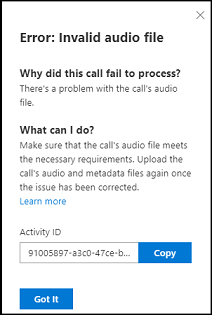
הערה: כדי להציג את רשימת השיחות בהתאם למצב שלהן, בחר אחת מהכרטיסיות: הושלם, בביצוע או נכשל.
לא מוצא את האפשרויות באפליקציה שלך?
יש שלוש אפשרויות:
- אין לך הרישיון או התפקיד הדרוש.
- מנהל המערכת שלך לא הפעיל את התכונה.
- הארגון שלך משתמש באפליקציה מותאמת אישית. ודא עם מנהל המערכת שלך מהם השלבים המדויקים. השלבים המתוארים במאמר זה מתייחסים ספציפית לאפליקציות המוכנות לשימוש מרכז המכירות ו-Sales Professional.
משוב
בקרוב: במהלך 2024, נפתור בעיות GitHub כמנגנון המשוב לתוכן ונחליף אותו במערכת משוב חדשה. לקבלת מידע נוסף, ראה: https://aka.ms/ContentUserFeedback.
שלח והצג משוב עבור